电脑开始菜单消失不见的解决办法
发布时间:2016-08-02 12:27:15作者:知识屋
遇到开始里面的运行菜单不见了,发现被禁用了的解决方法。
1、按win(键盘左下方Ctrl和alt中间)键+R,出现这样的对话框。

2、我们可以从开始-->所有程序-->附件-->命令提示符。

3、打开后在命令行输入gpedit.msc-->按回车

4、弹出本地组策略编辑器。

5、依次展开用户配置-->管理模板-->开始菜单和任务栏-->从【开始】菜单中删除“运行”菜单

6、双击打开从【开始】菜单中删除“运行”菜单,设置参数为已禁用,点击应用确定。

7、然后运行菜单就出来啦。

相关推荐:
怎么去掉快捷方式图标标签上的“快捷方式”字样?
电脑总是自动更新怎么办?禁止电脑自动更新的教程
两台电脑怎么对拷数据? 通过网络交叉线拷贝数据的教程
电脑不能截屏怎么办?电脑的快捷截屏键无法使用的解决办法
相关知识
-

电脑无法开机一直重启怎么办 电脑无法开机一直重启的解决办法
-
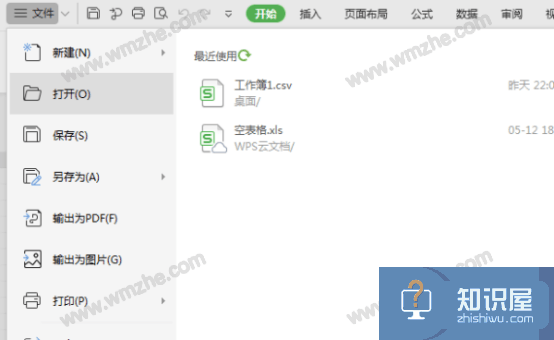
Excel表格不小心没保存就关闭了怎么办?Excel表格不小心关闭了解决办法
-
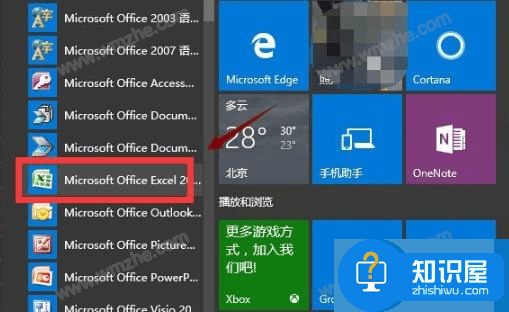
Win10系统无法打开excel怎么办?Win10系统无法打开excel解决办法
-

Windows7用快捷键无法打开任务管理器?Windows7用快捷键无法打开任务管理器的解决办法
-

win10没有注册类别怎么处理?win10没有注册类别解决办法
-

win10局域网无法访问怎么处理?win10局域网无法访问解决办法
-
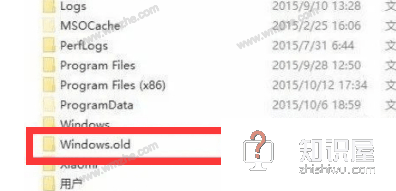
清理硬盘空间后还是很小怎么办?C盘剩余空间不足解决办法
-

Microsoft Edge闪退怎么办?Microsoft Edge闪退解决办法
-

win10收集错误信息重启该怎么办?win10收集错误信息重启解决办法
-

雷电模拟器微信无法登陆怎么办?雷电模拟器微信登录问题解决办法
软件推荐
更多 >-
1
 一寸照片的尺寸是多少像素?一寸照片规格排版教程
一寸照片的尺寸是多少像素?一寸照片规格排版教程2016-05-30
-
2
新浪秒拍视频怎么下载?秒拍视频下载的方法教程
-
3
监控怎么安装?网络监控摄像头安装图文教程
-
4
电脑待机时间怎么设置 电脑没多久就进入待机状态
-
5
农行网银K宝密码忘了怎么办?农行网银K宝密码忘了的解决方法
-
6
手机淘宝怎么修改评价 手机淘宝修改评价方法
-
7
支付宝钱包、微信和手机QQ红包怎么用?为手机充话费、淘宝购物、买电影票
-
8
不认识的字怎么查,教你怎样查不认识的字
-
9
如何用QQ音乐下载歌到内存卡里面
-
10
2015年度哪款浏览器好用? 2015年上半年浏览器评测排行榜!







































